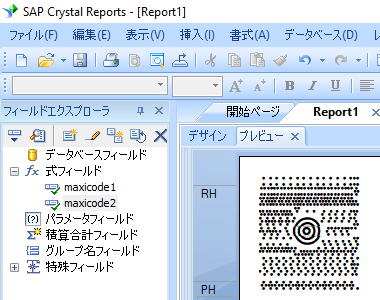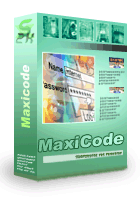ユーザーはMS AccessとCrystal ReportsでMaxiCodeを生成できます
キーワード:
MaxiCode, ISO/IEC 16023:2000
MaxiCodeは、3つの同心円を囲む六角形のモジュールで構成される2Dシンボルです。黒いモジュールはバイナリ1として定義され、白いモジュールはバイナリ0として定義されます。
MaxiCodeは、ASCII文字と拡張ASCII文字の両方をエンコードできます。それは固定サイズのシンボルです。 MaxiCodeバーコードの公称サイズは28.14 mm x 26.91 mmです。
3つの黒い同心円はMaxiCodeをユニークにします。
MaxiCodeバーコードは、一次メッセージと二次メッセージとを含む。各メッセージには独自のデータとエラー訂正があります。符号化後、一次メッセージと二次メッセージは一緒にインターリーブされます。すべてのバイナリコードは、マキシコード内でその位置を正確に見つけることができます。
MaxiCodeには7つのエンコーディングモードがあります。
モード0とモード1は廃止され、もはやサポートされていません。
輸送業界では、宛先アドレスとサービスクラスをエンコードするために「モード2」と「モード3」を使用しています。
MaxiCodeは、 "[)> <RS >01 <GS>"で始まるデータと、そうでないデータをエンコードするためのさまざまな方法を使用します。
「モード4」では最大93文字までエンコードできます。プライマリメッセージには拡張エラー訂正を使用し、セカンダリメッセージには標準エラー訂正を使用します。
モード5は77文字までエンコードできます。プライマリメッセージとセカンダリメッセージの両方に拡張エラー訂正を使用します。
モード6はスキャナのプログラミングに使用されます。
Maxicodeソフトウェアは、印刷不可能な文字を入力するためにHTMLメソッドを使用しています。たとえば、「&#29;」はGS(ASCII 29)を表します。
| フォント | サイズ10 | サイズ11 | サイズ12 |
|---|---|---|---|
| BcsMaxicode | 2.9x2.8cm | 3.3x3.2cm | 3.5x3.4cm |
これはBarcodesoftの MaxiCodeソフトウェアの価格表です
| ライセンス | シングルユーザー | 5人のユーザー | 10人のユーザー | オフィス | 会社 | 開発者 | 5-開発者 | 10-開発者 | 無制限開発者 |
|---|---|---|---|---|---|---|---|---|---|
| 価格 | CAD159 | CAD299 | CAD399 | CAD599 | CAD799 | CAD999 | CAD1199 | CAD1399 | CAD1999 |
MS Accessデータベースで MaxiCodeを生成します
Barcodesoftの MaxiCodeソフトウェアを使えば、MS Accessデータベースに MaxiCodeを簡単に印刷できます。
1. あなたのコンピュータに MaxiCodeデモをインストールしてください。
2. 管理者としてDOSプロンプトを開きます。 以下のコマンドを入力して、「cruflbcs.dll」を登録します。
CD C:\Program Files (x86)\Common Files\Barcodesoft\FontUtil
regsvr32 crUFLbcs.dll
![]()
3. Microsoft®Access®を起動します。
Access 2000またはAccess 2003を使用している場合は、[メニュー] ===> [ツール] ==> [マクロ] ===> [セキュリティ]の順にクリックします。 低セキュリティレベルを選択します。

Access 2007/2010/2013/2016/2019を使用している場合は、Microsoft Officeボタンをクリックしてください。

![]()
![]()
[オプション] => [セキュリティセンター] ==> [マクロの設定]の順にクリックし、[すべてのマクロを有効にする]を選択します。

4. Alt + F11キーを押してMicrosoft®Visual Basic Editorを開きます。

5. Visual Basicエディタから、メニューツール===>参照を選択します。 ダイアログがポップアップします。 [参照]ボタンをクリックし、 'C:¥Program File¥CommonFiles¥Barcodesoft¥Fontutil'フォルダからcruflbcs.dllを選択します。
crUFLBcs 4.0を選択してください。 そしてOKボタンをクリックしてください。

6. Ctrl + Mを押します。 ダイアログがポップアップします。 C:¥Program File¥CommonFiles¥Barcodesoft¥Fontutil フォルダの下のbarcodesoft.basを選択します。 次に「開く」をクリックします。

下記のコードスニペットからコピーすることもできます。
Public Function MaxiCode(strToEncode As String) As String
Dim obj As cruflBCS.CMaxiCode
Set obj = New cruflBCS.CMaxiCode
MaxiCode = obj.EncodeCR(strToEncode, 0, 0, 0)
;最初のパラメータはエンコードする文字列です。
;2番目のパラメータはインデックス番号です。0に設定してください。
;3番目のパラメーターは事前定義フォーマットで、ゼロに設定します。
;4番目のパラメータはエラー訂正レベルです。0に設定してください。
Set obj = Nothing
End Function
7. Visual Basicを閉じてAccessデータベースに戻ります。 テキストボックスを作成します。 その制御元にこのマクロを入力します。
=MaxiCode([data.code])
'data'はデータベースのテーブル名、 'code'はデータベースのフィールド名です。
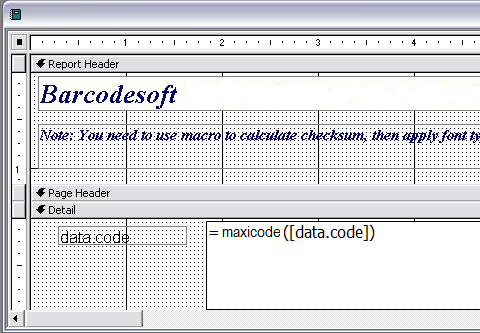
8. テキストボックスを右クリックします。 コンテキストメニューから[プロパティ]を選択します。 フォントとしてBcsMaxiCodeを選択してください。
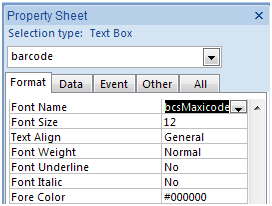
MicrosoftおよびOfficeのロゴは、米国Microsoft Corporationの米国およびその他の国における商標または登録商標です。
Crystal Reportsから MaxiCodeを印刷する
1. オープンクリスタルレポート。式フィールドを右クリックして、コンテキストメニューから[新規作成...]を選択します。
[名前]テキストボックスに「MaxiCode1」と入力し、[OK]をクリックします。
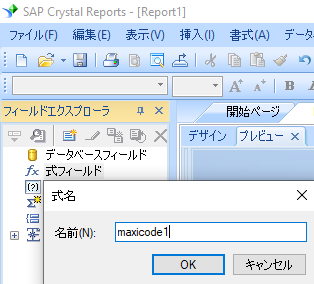
2. 機能一覧==>追加機能==> COMと.NETのUFL(u212com.dll)、 "BCSMaxiCodeEncodeCR"機能を選択します。
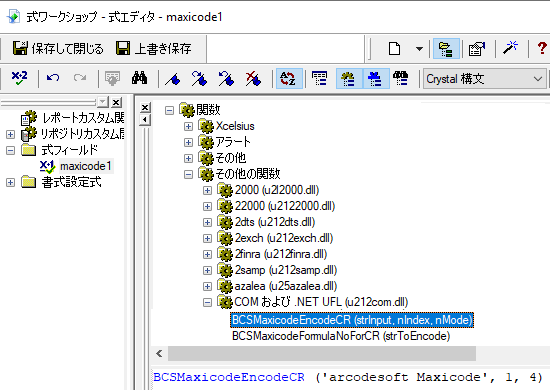
3. MaxiCode式のパラメータとしてデータベースフィールドに入力します。 「保存して閉じる」ボタンをクリックしてください。
式フィールドの最大文字列長は254です。したがって、複数の式フィールドを作成する必要があります。
必要な数式フィールドの数は、次の数式を使用してください。BCSMaxiCodeFormulaNoForCR({Test.Data})
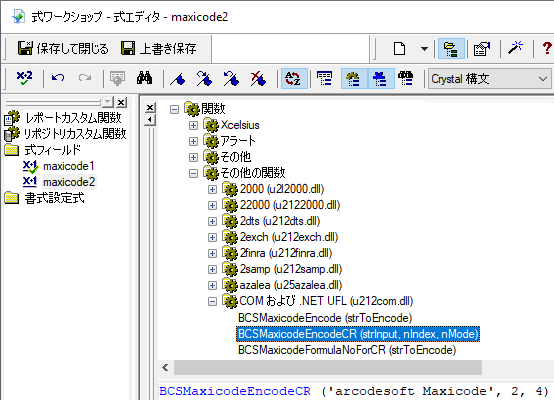
4. 挿入テキストオブジェクト。MaxiCode式フィールドをあなたのテキストオブジェクトにドラッグしてください。あなたはいくつかの16進数コードを見るでしょう。 心配しないで! あなたはまだフォントを使っていません。
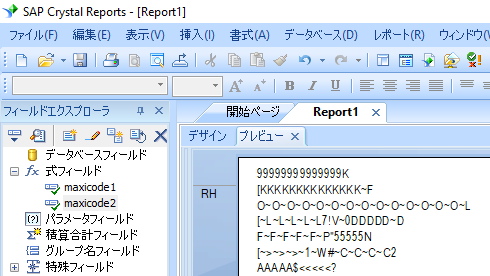
5. [MaxiCode]式フィールドを右クリックします。 コンテキストメニューから[フィールドの書式]を選択します。 それからフォントとして "BcsMaxiCode"を選択してください。
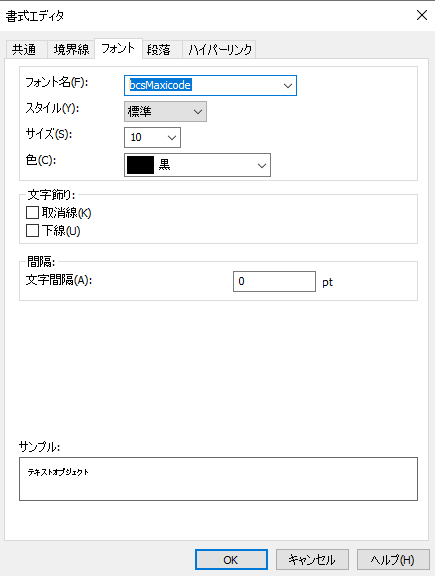
6. OKボタンをクリックしてください。 レポートに MaxiCodeと表示されます。